mysql5.7的安装方式
安装MySQL可以分为三种方式:{1;源码编译、2;二进制安装、3;rpm安装}
一、MySQL 5.7主要特性:
原生支持Systemd更好的性能:对于多核CPU、固态硬盘、锁有着更好的优化更好的InnoDB存储引擎更为健壮的复制功能:复制带来了数据完全不丢失的方案,传统金融客户也可以选择使用MySQL数据库。
新增sys库:以后这会是DBA访问最频繁的库更好的优化器:优化器代码重构的意义将在这个版本及以后的版本中带来巨大的改进,Oracle官方正在解决MySQL之前最大的难题原生JSON类型的支持(JavaScriptObject Notation)
注:JSON(JavaScriptObject Notation) 是一种轻量级的数据交换格式。JSON采用完全独立于语言的文本格式,但是也使用了类似于C语言家族的习惯(包括C、C++、C#、Java、JavaScript、Perl、Python等)。这些特性使JSON成为理想的数据交换语言。易于人阅读和编写,同时也易于机器解析和生成(一般用于提升网络传输速率)。
JSON 语法是JavaScript对象表示语法的子集。
l数据在键值对中
l数据由逗号分隔
l花括号保存对象
l方括号保存数组
l安装文件准备
l下载ncurses-5.9.tar.gzftp://ftp.gnu.org/gnu/ncurses/
l下载bison-3.0.4.tar.gzhttp://ftp.gnu.org/gnu/bison/
l下载mysql-5.7.13.tar.gz
lwget http://cdn.mysql.com/Downloads/MySQL-5.7/mysql-5.7.13.tar.gz
l下载Boost_1_59_0.tar.gz
lwget http://nchc.dl.sourceforge.net/project/boost/boost/1.59.0/boost_1_59_0.tar.gz
安装实例:(首先进行源码编译安装)
首先通过yum安装Development Tools开发工具{包括gcc..}
yum groupinstall "Development Tools"

删除centos系统自带的mariadb数据库防止发生冲突
rpm -qa |grep mariadb
rpm -e mariadb-libs --nodeps

2、安装依赖包
注:相关依赖包的作用
cmake:由于从MySQL5.5版本开始弃用了常规的configure编译方法,所以需要CMake编译器,用于设置mysql的编译参数。如:安装目录、数据存放目录、字符编码、排序规则等。
Boost#从MySQL 5.7.5开始Boost库是必需的,mysql源码中用到了C++的Boost库,要求必须安装boost1.59.0或以上版本
GCC是Linux下的C语言编译工具,mysql源码编译完全由C和C++编写,要求必须安装GCC
bison:Linux下C/C++语法分析器
ncurses:字符终端处理库
安装cmake工具,后续安装mysql使用
tar zxvf cmake-3.5.2.tar.gz
cd cmake-3.5.2/
./bootstrap
gmake && gmake install

cmake -version

cd ..
tar zxvf ncurses-5.9.tar.gz
cd ncurses-5.9/
./configure && make && make install

cd ..
tar zxvf bison-3.0.4.tar.gz
cd bison-3.0.4/
./configure && make && make install

cd ..
tar zxvf boost_1_59_0.tar.gz
mv boost_1_59_0 /usr/local/boost

创建mysql的用户和组
groupadd -r mysql
useradd -r -g mysql -s /bin/false -M mysql

tar zxvf mysql-5.7.18.tar.gz
cd mysql-5.7.18/
cmake . -DCMAKE_INSTALL_PREFIX=/usr/local/mysql -DMYSQL_DATADIR=/usr/local/mysql/data -DSYSCONFDIR=/etc -DDEFAULT_CHARSET=utf8 -DDEFAULT_COLLATION=utf8_general_ci -DEXTRA_CHARSETS=all -DMYSQL_UNIX_ADDR=/usr/local/mysql/mysql.sock -DWITH_MYISAM_STORAGE_ENGINE=1 -DWITH_INNOBASE_STORAGE_ENGINE=1 -DWITH_ARCHIVE_STORAGE_ENGINE=1 -DWITH_PARTITION_STORAGE_ENGINE=1 -DWITH_SYSTEMD=1 -DWITH_BOOST=/usr/local/boost
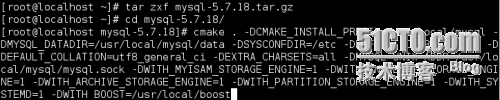
注1:配置解释:
-DCMAKE_INSTALL_PREFIX=/usr/local/mysql[MySQL安装的根目录]-DMYSQL_DATADIR=/usr/local/mysql/data[MySQL数据库文件存放目录]
-DSYSCONFDIR=/etc[MySQL配置文件所在目录]
-DWITH_MYISAM_STORAGE_ENGINE=1 [添加MYISAM引擎支持]
-DWITH_INNOBASE_STORAGE_ENGINE=1[添加InnoDB引擎支持]
-DWITH_ARCHIVE_STORAGE_ENGINE=1 [添加ARCHIVE引擎支持]
-DMYSQL_UNIX_ADDR=/usr/local/mysql/mysql.sock[指定mysql.sock位置]
-DWITH_PARTITION_STORAGE_ENGINE=1[安装支持数据库分区]
-DEXTRA_CHARSETS=all [使MySQL支持所有的扩展字符]
-DDEFAULT_CHARSET=utf8[设置MySQL的默认字符集为utf8]-DDEFAULT_COLLATION=utf8_general_ci [设置默认字符集校对规则]
-DWITH-SYSTEMD=1 [可以使用systemd控制mysql服务]
-DWITH_BOOST=/usr/local/boost[指向boost库所在目录]
更多参数执行[root@localhost mysql-5.7.13]# cmake. CLH
make && make install
 echo "export PATH=$PATH:/usr/local/mysql/bin">>/etc/profile
echo "export PATH=$PATH:/usr/local/mysql/bin">>/etc/profile
source /etc/profile

创建mysql数据库的数据存储位置data,以及log日志存放的位置
mkdir /usr/local/mysql/data -p
mkdir /usr/local/mysql/log

调整mysql的属主属组以及data目录设置为750
chown -R mysql:mysql /usr/local/mysql/
chmod 750 /usr/local/mysql/data/

初始化:
1.有密码
mysqld --initialize --user=mysql --basedir=/usr/local/mysql --datadir=/usr/local/mysql/data

vim /etc/my.cnf{mysql数据库的主配置文件,端口号、基本目录、数据目录}
[mysqld]
basedir=/usr/local/mysql
datadir=/usr/local/mysql/data
port=3306
server_id=1
socket=/usr/local/mysql/mysql.sock
log-error=/usr/local/mysql/data/mysqld.err

cp /usr/local/mysql/usr/lib/systemd/system/mysqld.service /usr/lib/systemd/system/将mysql服务添加为系统服务
systemctl enable mysqld启动MySQL服务

启动服务:systemct start mysqld

启动失败查看错误日志

1.
mkdir /var/run/mysqld
chown -R mysql:mysql /var/run/mysqld/

systemctl start mysqld.service

netstat -atnlp{查看MySQL服务是否启动}

mysql -uroot -p登录数据库,之后修改密码
alter user "root"@"localhost" identified by "Abc123";
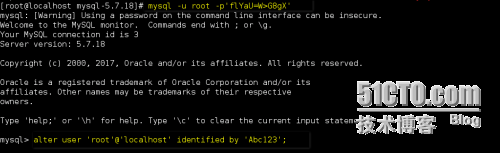
二;接下来进行rpm包进行安装
其中最简单的安装mysql-server服务,只需要安装如下4个软件包即可,我们可以使用rpm -ivh命令进行安装
mysql-community-common-5.7.9-1.el7.x86_64.rpm
mysql-community-libs-5.7.9-1.el7.x86_64.rpm --(依赖于common)
mysql-community-client-5.7.9-1.el7.x86_64.rpm --(依赖于libs)
mysql-community-server-5.7.9-1.el7.x86_64.rpm --(依赖于client、common)
接下来是初始化数据库,我们使用如下几条命令均可,效果都是一样的
mysqld --initialize //新版的推荐此方法,执行生会在/var/log/mysqld.log生成随机密码
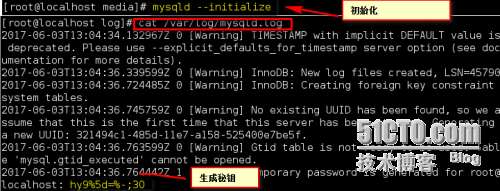
更改mysql数据库目录的所属用户及其所属组,然后启动mysql数据库
chown mysql:mysql /var/lib/mysql -R

systemctl start mysqld.service //启动mysql数据库服务
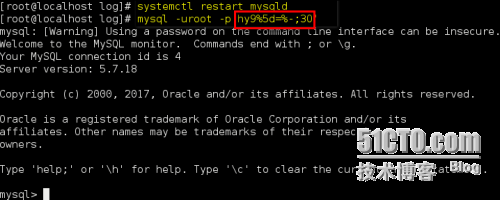
三:二进制安装mysql
首先解压tar包

将二进制文件移动到/usr/local/mysql目录下

接下来创建mysql用户和mysql组

那么接下来创建data目录用来存放mysql的数据和log目录存放日志文件

接下来设置属组和属主并给mysql用户赋予权限

修改mysql下的/etc/my.cnf文件
[client]
port = 3306
socket = /tmp/mysql.sock
[mysqld]
server_id=10
port = 3306
user = mysql
character-set-server = utf8mb4
default_storage_engine = innodb
log_timestamps = SYSTEM
socket = /tmp/mysql.sock
basedir = /usr/local/mysql
datadir = /usr/local/mysql/data
pid-file = /usr/local/mysql/data/mysql.pid
max_connections = 1000
max_connect_errors = 1000
table_open_cache = 1024
max_allowed_packet = 128M
open_files_limit = 65535
#####====================================[innodb]==============================
innodb_buffer_pool_size = 1024M
innodb_file_per_table = 1
innodb_write_io_threads = 4
innodb_read_io_threads = 4
innodb_purge_threads = 2
innodb_flush_log_at_trx_commit = 1
innodb_log_file_size = 512M
innodb_log_files_in_group = 2
innodb_log_buffer_size = 16M
innodb_max_dirty_pages_pct = 80
innodb_lock_wait_timeout = 30
innodb_data_file_path=ibdata1:1024M:autoextend
#####====================================[log]==============================
log_error = /usr/local/mysql/log/mysql-error.log
slow_query_log = 1
long_query_time = 1
slow_query_log_file = /usr/local/mysql/log/mysql-slow.log
sql_mode=NO_ENGINE_SUBSTITUTION,STRICT_TRANS_TABLES
将,mysql服务添加到系统的环境变量中,方便后续使用mysql服务的时候不用使用绝对路径

进行mysql初始化:在目录下对mysqld初始化
bin/mysqld--initialize--user=mysql

添加服务,启动
cp /usr/local/mysql/support-files/mysql.server /etc/init.d/mysqld
service mysqld start

接下来在/usr/local/mysql/log/mysql-err.log日志中查看秘钥

登录mysql数据库
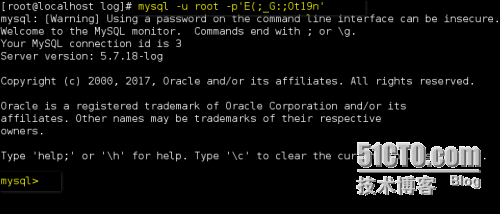
四:使用脚本方式安装mysql方式
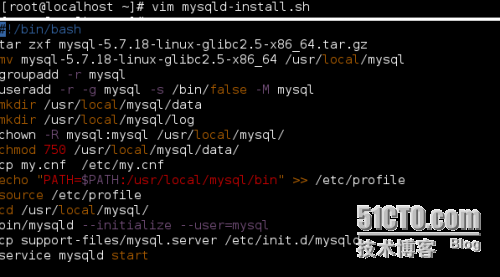
运行脚本

服务已经成功启动






















 3410
3410











 被折叠的 条评论
为什么被折叠?
被折叠的 条评论
为什么被折叠?








